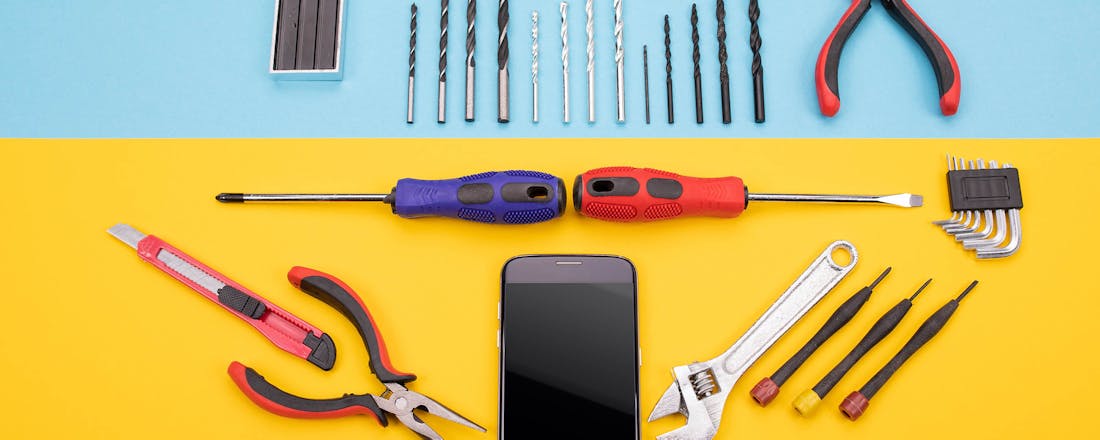Doe-het-zelver? Hierom is de iPhone onmisbaar gereedschap!
Wie vaak klust, heeft vast een duimstok en een waterpas. Maar wat als je deze twee gereedschappen net even niet bij de hand hebt? Als je wel een iPhone hebt, klaar je de klus ook, met dank aan de Meten-app.
🔨 In de Meten-app vind je meer dan alleen de basis meetfunctionaliteit. Zo kun je ook gebruik maken van een ingebouwde waterpas om bijvoorbeeld schilderijen recht te hangen, handige randhulplijnen die je metingen nauwkeuriger maken en een gedetailleerde liniaalweergave om afstanden tot op de centimeter te zien. In dit artikel leggen we uit hoe je deze functies kunt gebruiken.
Misschien ook interessant voor jou! Checklist klustools: elektrisch gereedschap dat elke doe-het-zelver moet hebben
Een voorwerp meten met de iPhone
1. Open de Meten-app op je iPhone. Standaard opent hij in de meetstand.
2. Houd de camera van je iPhone gericht op het voorwerp dat je wilt meten, bijvoorbeeld een kast of tafel. Beweeg langzaam en houd het voorwerp in het midden van het scherm.
3. Als het een duidelijk rechthoekig voorwerp is, herkent de app zelf de vorm en de afmeting. Er verschijnt er een wit kader omheen. Tik op dit witte vak of het plusteken op je scherm om de precieze afmetingen te zien.
4. Voor andere voorwerpen plaats je de stip die je in beeld ziet precies op het beginpunt. Tik op het plusteken op je scherm om het startpunt vast te leggen.
5. Beweeg nu langzaam naar het eindpunt. Tik daar weer op het plusteken om de lengte te meten.
6. Maak eventueel een foto van de meting door op de cameraknop te tikken.
7. Nog een meting doen? Klik op de prullenbak om de huidige meting te verwijderen.
©AK | ID.nl
Een voorwerp waterpas maken met de iPhone
1. Open de Meten-app op je iPhone.
2. Tik op het icoon 'Waterpas' rechtsonder.
3. Houd de iPhone tegen het voorwerp dat je waterpas wilt maken, zoals een schilderij.
4. Draai het voorwerp en je iPhone tot het scherm groen kleurt. Het voorwerp staat of hangt nu precies waterpas.
5. Wil je een tweede voorwerp op precies dezelfde hoek? Tik dan op het scherm om de hoek vast te leggen.
6. Houd de iPhone nu tegen het tweede voorwerp en draai beide tot het scherm weer groen wordt.
7. Tik nogmaals op het scherm als je klaar bent en de waterpas opnieuw wilt instellen.
©AK | ID.nl
©AK | ID.nl
Randhulplijnen en liniaalweergave gebruiken bij meten
Met de nieuwere iPhone modellen zoals de iPhone 12 Pro en nieuwer, kun je bij het meten gebruik maken van handige randhulplijnen en een gedetailleerde liniaalweergave.
Randhulplijnen gebruiken
1. In het scherm zie je weer een stip. Zorg dat je die stip op de rechte rand van een voorwerp zet totdat je een hulplijn ziet verschijnen.
2. Tik op het plusteken waar je wilt dat de meting begint.
3. Beweeg langs de hulplijn naar het eindpunt. De iPhone meet zo in een rechte lijn. Met weer een tikje op het plusteken geef je aan dat het eindpunt bereikt is. Je ziet de gemeten lengte in beeld.
4. Maak eventueel een foto van de meting door op de cameraknop te tikken.
Liniaalweergave gebruiken
1. Nadat je een afstand hebt gemeten, houd je de camera boven de meetlijn.
2. De lijn verandert in een liniaal met centimeters en meters.
3. Bekijk de meting tot in detail en maak eventueel een foto.
Deze modellen ondersteunen randhulplijnen en liniaalweergave
iPhone 12 Pro Max | iPhone 13 Pro | iPhone 13 Pro Max | iPhone 14 Pro | iPhone 14 Pro Max
| Alle uitvoeringen van de iPhone 15
Welke kleur kies jij?
De iPhone 15
Powered by Kieskeurig.nl